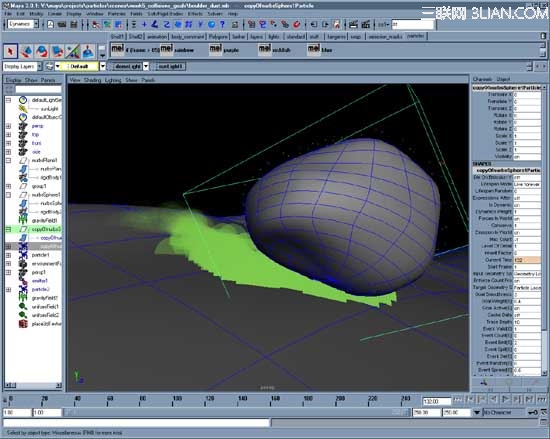萬盛學電腦網 >> 圖文處理 >> Photoshop教程 >> ps合成圖片教程 >> PhotoShop創意合成光腳丫鞋子教程
PhotoShop創意合成光腳丫鞋子教程
教程主要使用Photoshop合成長在腳上的神奇鞋子,創意思路很好,直接吧腳和鞋子合成在一起了。
最終效果圖:

一切的一切都要從熟練鋼筆工具開始。
打開 Shoe 圖片,然後用鋼筆工具勾勒出你想要的部分。



右擊轉換為選區。

把羽化設置為O。


給這個圖層增加一個遮蔽蒙版。

選擇快速蒙版"Q" 然後開始刪除那些你不需要的部分,用筆刷慢慢畫。







按Q並且刪除你已經選定的部分。


重復這個步驟,來確保圖片細節的質量。


把遮蔽蒙版直接拖到垃圾桶那邊刪除。
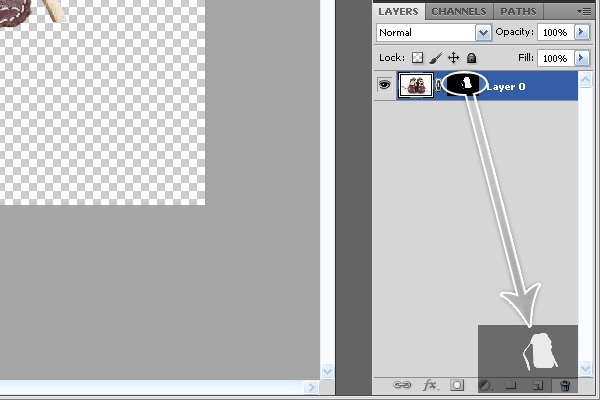

把你扣好的部分直接拖入Feet圖片中。


選擇鞋子的圖層,雙擊圖層打開圖層編輯器
顏色: #000000
混合樣式: 柔光
透明度: 75%
角度: 120 不要點選全局照明
距離: 20px
擴展: 0px
大小: 5px
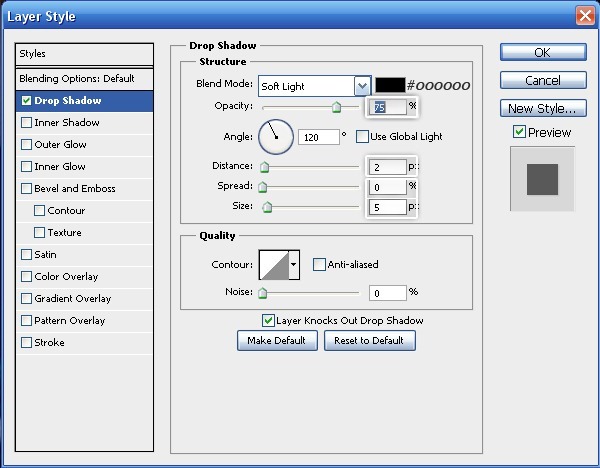
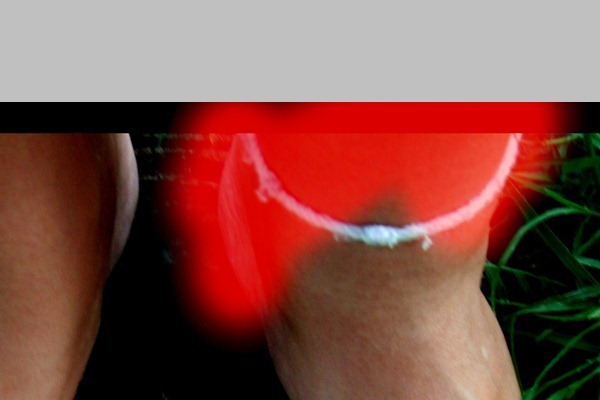
然後再對腳的那層用快速遮蔽蒙版,刪除掉一些不用的部分
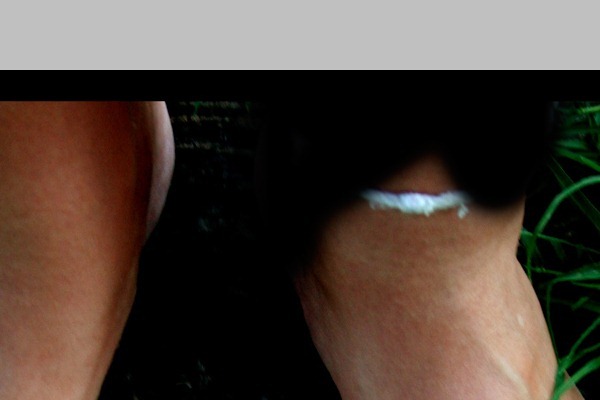
OK,我們要讓鞋子便的更加真實,所以舉要將鞋子上的一些部分復制到另外一部分上面去,下面你會看到的。

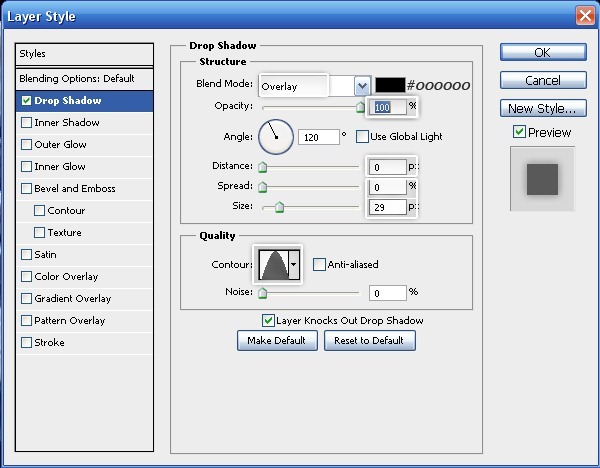
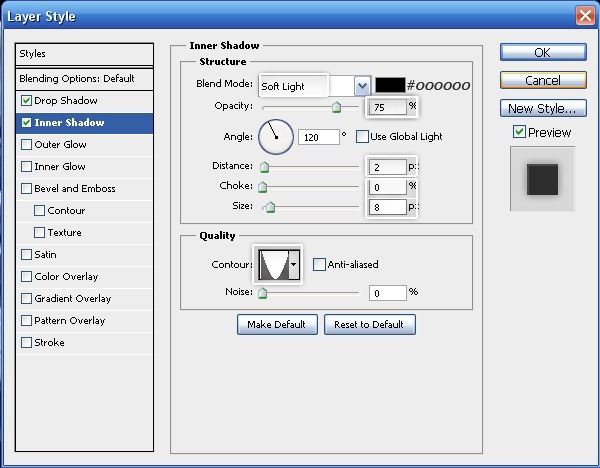
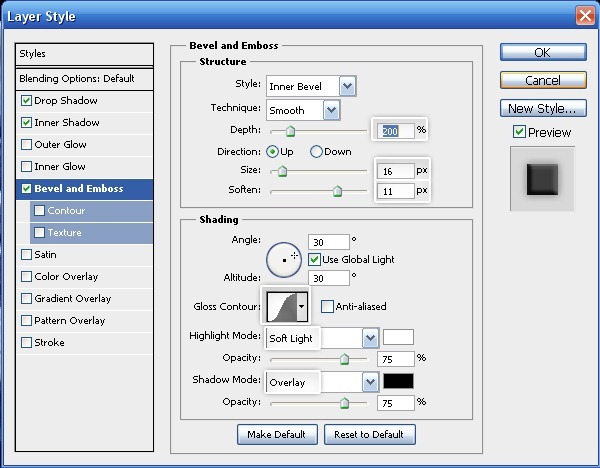
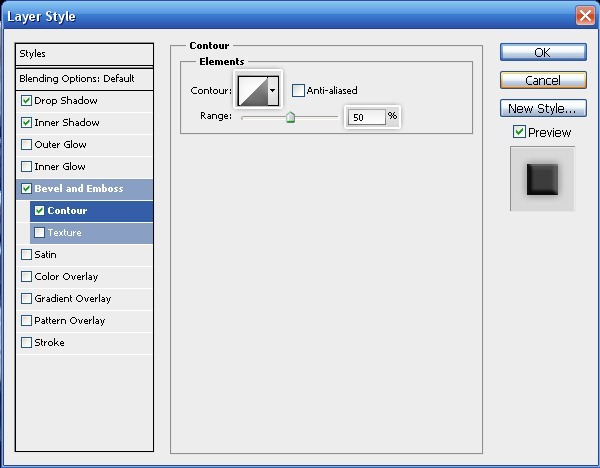

經過一些列設置後,就能得到下面的效果了。

在下面選擇的地方用些模糊工具


為了做的更好,我們回原圖選取一下鞋帶。
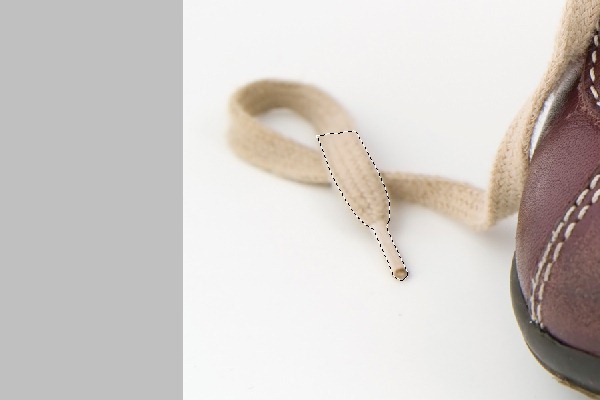
復制粘調到我們工作的圖片中,加入一個遮蔽蒙版,然後選擇筆刷工具用白色,然後開始刪除一些鞋帶。


右邊的鞋帶也這麼處理。


然後讓我們加入些投影,選擇一部分鞋帶,然後把顏色改為黑色,加入告訴模糊,透明度該30%。